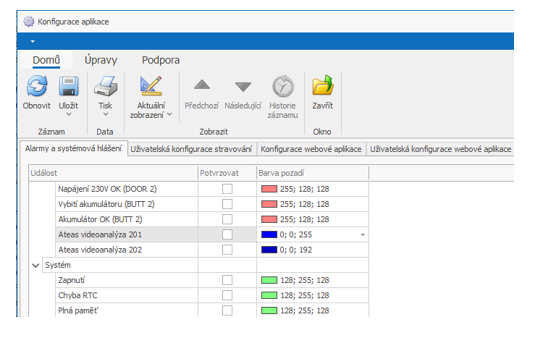Propojení se SW ATEAS - rozpoznávání SPZ
> Manuály a návody > Dokumentace Aktion NEXT
Do systému Aktion.NEXT verze 1.10 byl implementován modul Propojení se SW ATEAS, rozpoznávání SPZ (AN-213). Modul umožňuje v reálném čase přijímat rozpoznané SPZ vozidel ze SW ATEAS a podle parametrů přístupu nastavených v agendě Vozidla vyhodnocovat oprávnění vjezdu. V případě platných SPZ lze v agendě Centrum akcí nastavit podmínky pro ovládání výstupních relé na zařízeních Aktion nebo zasílat pokyny k ovládání do SW ATEAS (otevírání závor). Licence platí pro počet kamer, ze kterých budou zasílány SPZ. V SW Aktion jsou tyto kamery definovány jako adresové body typu ATEAS SPZ.
Datum změny | Stručný popis změny 13. 11. 2020 | Přidány kapitoly: Nastavení hlášení pro události Ateas, Nastavení pro monitor alarmů
NASTAVENÍ KAMER
Vytvoření komunikační linky
- Otevřete agendu Komunikační linky, která se nachází ve složce Konfigurace.
- V horní liště nabídek klikněte na tlačítko Nový pro vytvoření nové linky.
- Vyberte správce zařízení (zpravidla výchozí).
- Zadejte IP adresu administračního serveru Ateas a jeho port (standardně 8504).
- Záznam uložte kliknutím na tlačítko Uložit.
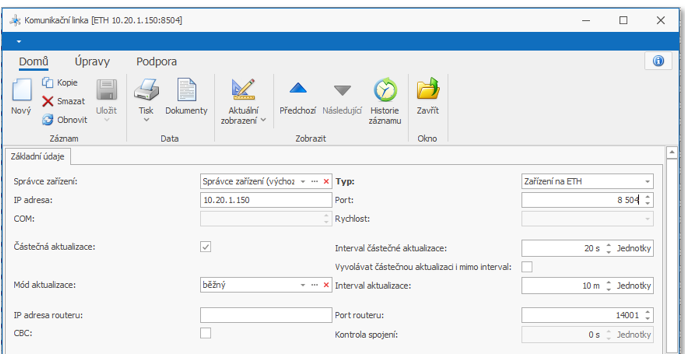

Vytvoření adresového bodu
- Otevřete agendu Adresové body, která se nachází ve složce Konfigurace.
- V horní liště nabídek klikněte na tlačítko Nový pro vytvoření nového AB.
- Zadejte název adresového bodu a přiřaďte k němu vytvořenou komunikační linku.
- Jako Typ adresového bodu vyberte Ateas SPZ.
- Zadejte zbylé parametry.
- Záznam uložte pomocí tlačítka Uložit.
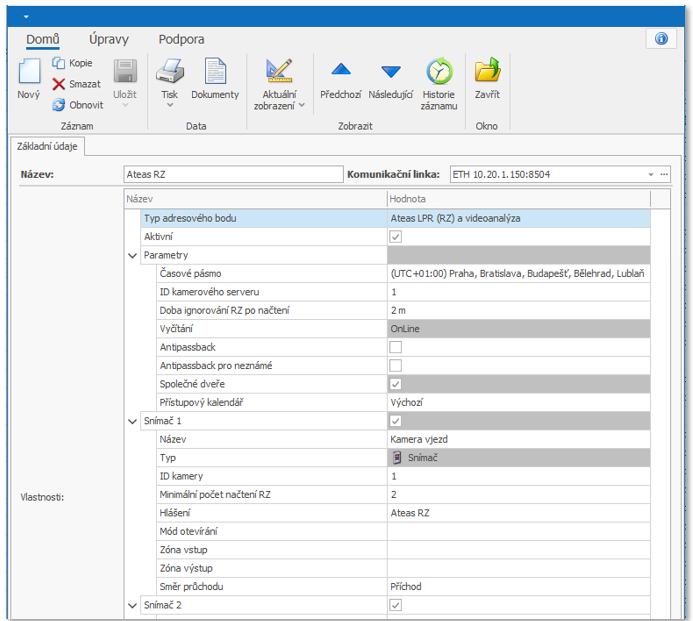
| ID kamerového systému | V případě 1 kamerového serveru se zadá standardně číslo 1 |
|---|---|
| Doba ignorování SPZ po načtení | Doba ignorování SPZ po projetí vozidla – doporučená hodnota je 2 min |
| ID kamery | ID příslušné kamery v systému Ateas |
| Minimální počet načtení SPZ | Počet odeslání SPZ ze systému Ateas do systému Aktion.NEXT (doporučené 2) |
| Hlášení | Uživatelské nastavení textů a mapování událostí z Ateas |

Druhá kamera: v praxi budete pravděpodobně mít 2 kamery (příjezd a výjezd). V případě, že obě kamery budou ovládat jednu a tu samou závoru, je nutné zde nadefinovat rovněž Snímač 2 (ID kamery bude 2). Ve chvíli, kdy bude druhá kamera ovládat druhou závoru pro výjezd (v praxi častější varianta), je nutné stejným způsobem nadefinovat druhý AB s jedním snímačem (opět se u něj změní ID kamery na 2, komunikační linka zůstává stejná).
Nastavení hlášení – uživatelských textů události Funkce je dostupná od verze Aktion.NEXT 3.10. V detailu adresového bodu přibylo nastavení hlášení pro události a možnost vytvořit uživatelský text k daným událostem ze SW Ateas.
1. Otevřete detail adresového bodu.
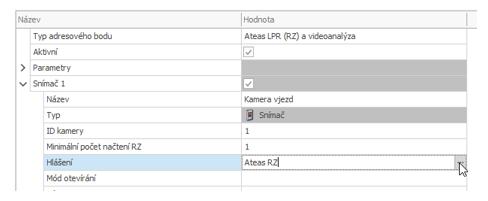
2. Zvolte výběr hlášení a vytvořte nový záznam (např. Ateas RZ). Přepněte se na záložku Ostatní akce a klikněte na tlačítko Přidat. 3. Vytvořte uživatelský text pro události z Ateas (např. Ateas videoanalýza 201).
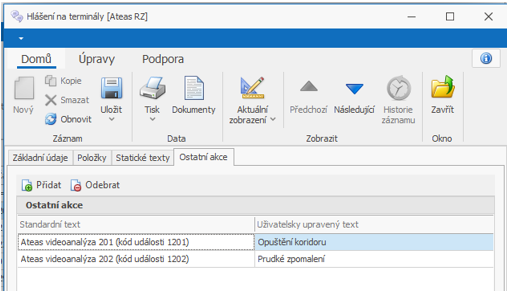
4. Uložte nově vytvořené hlášení a použijte ho pro adresový bod Ateas.
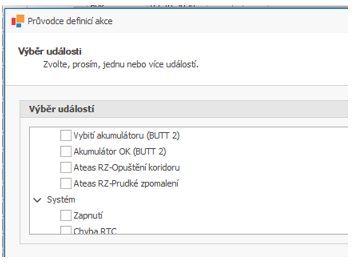
NASTAVENÍ KONTROLÉRU/EXPANDERU/EXTENDERU
Dále je nutné nastavit kontrolér nebo zařízení eSeries, které bude ovládat závoru.**
Vytvoření komunikační linky
- Otevřete agendu Komunikační linky, která se nachází ve složce Konfigurace.
- Klikněte na tlačítko Nový pro vytvoření nové linky.
- Zadejte IP adresu kontroléru a uložte.
- Zadejte IP adresu kontroléru.
- Záznam uložte kliknutím na tlačítko Uložit.
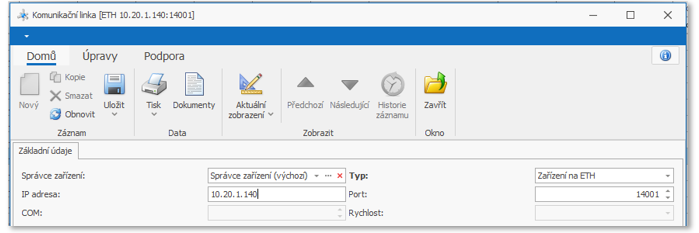
Vytvoření adresového bodu
- Otevřete agendu Adresové body.
- Klikněte na tlačítko Nový.
- Zadejte název a přiřaďte komunikační linku.
- Jako typ adresového bodu vyberte příslušný kontrolér.
- Záznam uložte.
- Záznam uložte pomocí tlačítka Uložit.
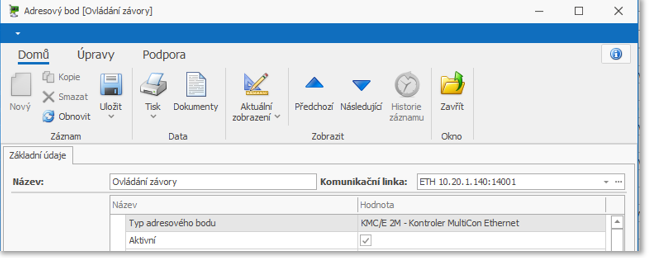

PROPOJENÍ KONTROLÉRU S KAMEROU
Dále je nutné nastavit, aby kontrolér/expander/extender zvednul závoru po příjezdu vozidla a následném odeslání platné SPZ.
Definice akce
- Otevřete agendu Definice akcí, která se nachází ve složce Centrum akcí.
- V horní liště nabídek klikněte na tlačítko Nový.
- Pojmenujte akci (např. Závora vjezd), zaškrtněte políčko Aktivní a klikněte na Definovat akci.
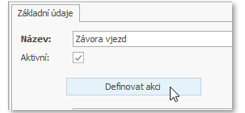
4. Jako typ akce zvolte On-line akce.
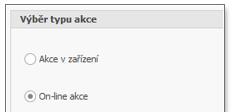
5. Vyberte událost Průchod (akce nastane po načtení platné SPZ vozidla).
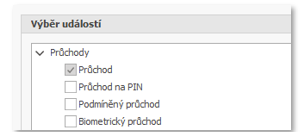
6. Vyberte vozidla, pro které bude nastavení platit (v tomto případě pro všechny z organizační struktury)
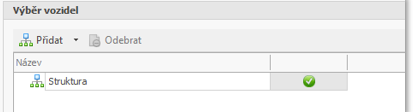
7. Vyberte snímače (kamery), pro které má nastavení platit.
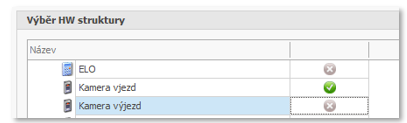
8. Z nabídky zvolte Akce na adresovém bodě.
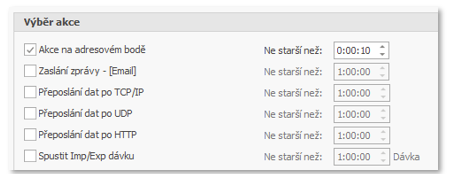
9. Jako Výstupní zařízení vyberte nadefinovaný AB pro příslušnou kameru a nastavte Výstup a Akce.
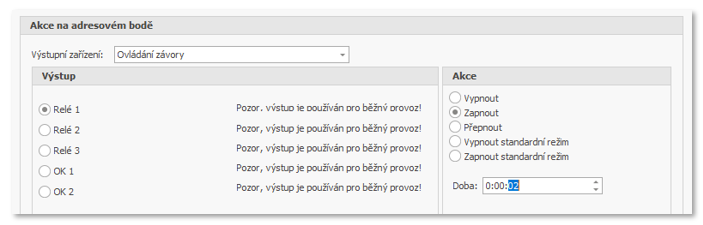
10. Záznam uložte kliknutím na tlačítko Uložit.

NASTAVENÍ VOZIDEL
V neposlední řadě je nutné nastavit parametry jednotlivých vozidel.
- Otevřete agendu Vozidla, která se nachází ve složce **Číselníky.*
- V horní liště nabídek klikněte na tlačítko Nový pro vytvoření nového vozidla.
- Zadejte SPZ vozidla, tovární značku a organizační strukturu.
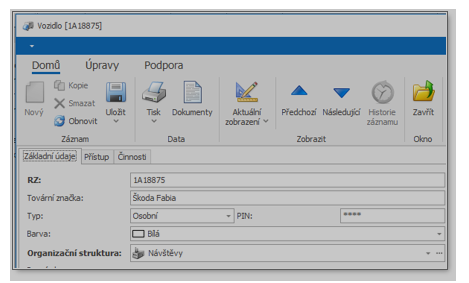
4. Přepněte na záložku Přístup a následně na Oprávnění přístupu na snímače a povolte práva přístupu na jednotlivé snímače kamer. V případě potřeby nastavte platnosti pro vjezd vozidla.
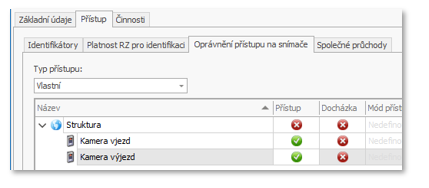
NASTAVENÍ EXTERNÍHO ZAŘÍZENÍ
Dále je nutné nakonfigurovat externí zařízení a to jak server ATEAS, tak jednotlivé kamery.
Administrační server ATEAS
- Otevřete agendu Externí zařízení, která se nachází ve složce Přístup.
- V horní liště nabídek klikněte na tlačítko Nový pro vytvoření nového externího zařízení.
- Zařízení si pojmenujte a jako typ vyberte ATEAS administrační server.
- Zadejte jeho IP adresu a jako port vyberte nyní 8501 (standardně).
- Vyplňte rovněž uživatelské údaje pro připojení do serveru ATEAS.
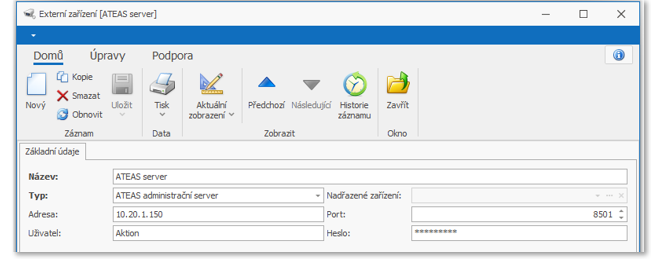
Kamera 1
- Otevřete agendu Externí zařízení, která se nachází ve složce Přístup.
- V horní liště nabídek klikněte na tlačítko Nový pro vytvoření nového externího zařízení.
- Zařízení si pojmenujte a jako typ vyberte ATEAS kamera.
- Vyberte nadřazení zařízení (externí zařízení nadefinované v předchozím odstavci).
- Zadejte adresu zařízení ve formátu [ID serveru-ID kamery] (zde 1–1).
- Vyberte příslušnou HW strukturu.
- Záznam uložte kliknutím na tlačítko Uložit.
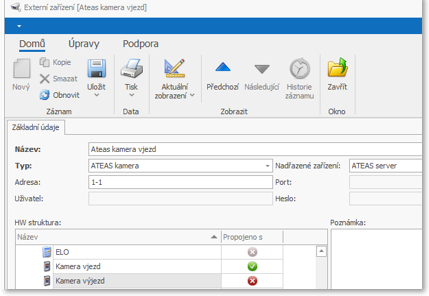
Kamera 2 Stejný postup proveďte pro druhou kameru (výjezdovou) s rozdílným ID kamery a HW strukturou.
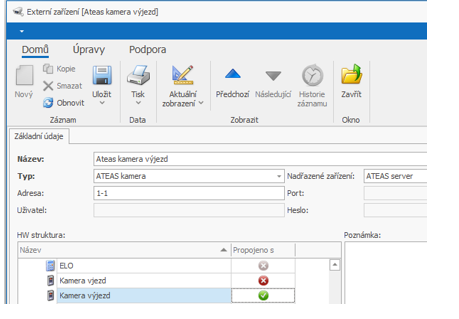
SLEDOVÁNÍ ZÁZNAMU Z KAMER
V agendě Události lze u jednotlivých průjezdů (příchodů/odchodů vozidel) sledovat pořízený záznam z jednotlivých kamer.
- Otevřete agendu Události, která se nachází ve složce Číselníky.
- Ze seznamu událostí vyberte požadovaný příchod/odchod vozidla a dvojklikem otevřete jeho detail.
- Kromě základních informací o průchodu je zde panel, kde lze zhlédnout příslušné video.
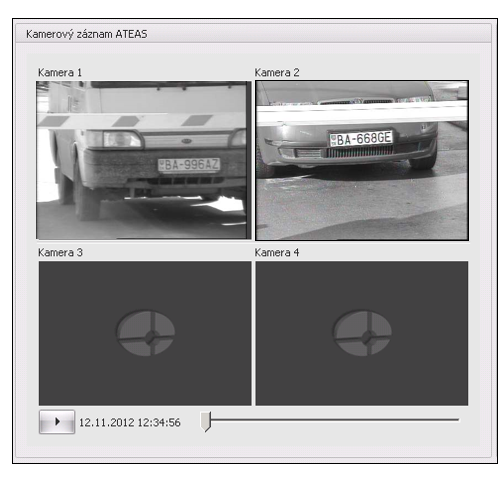
NASTAVENÍ PRO MONITOR ALARMŮ
Funkce monitorování události z kamer Ateas je též dostupná od verze 3.10. Uživatelsky nastavené texty události jsou poté zobrazeny při monitoringu událostí a alarmů v SW Aktion.NEXT (text je zobrazen v závislosti na konkrétním adresovém bodu a hlášení na terminály).
V agendě Konfigurace aplikace nejprve nastavte, zda je nutné v Monitor alarmů vzniklou událost potvrzovat, dále je možné nastavit podbarvení této události.
- Otevřete agendu Konfigurace aplikace a přepněte na záložku Alarmy a systémová hlášení.
- V tomto nastavení nejsou zobrazeny uživatelské texty nastavené v hlášení, protože se pro každé zařízení mohou lišit. V agendě Události, Monitor alarmů a Definice akcí pak již bude zobrazeno dle uživatelských textů nastavených u konkrétního zařízení a hlášení.